CorelDRAW уроци как да се направи на батерията
Урок батерии вектор рисунка в Corel Draw. Naprotyazhenii урок ще се запознаете с особеностите на инструментите за прозрачност графично засенчване, колоритен пристъп и блясък, градиенти правят за метални, стъклени и метални елементи. В урок за рисуване ще научим батерии обрисуват цветни ефекти в Corel Draw, без да се използват шаблони и четки, и получената картина ще бъде напълно вектор.
Преди да започнете да четете, аз препоръчвам да се запознаете с още един урок - работа с векторна линия, която ще ви помогне да разберете, че аз ще обясня.
Нека да започнем. Батерия ние ще направим от обичайната правоъгълника. Изберете инструмента правоъгълник (F6), той съставя върху лист синя боя и синьо. Как да рисувате обектите може да бъде видяна тук.
Предлагам леко заоблени ъгли, така че батерията не изглежда твърде проста и отсечени. Ако разпределението на разходите, за да очертаете правоъгълник, след което Corel Draw горния панел трябва да бъде нещо като това:
Първите четири цифри показват закръгляване на ъглите, I показват 15 процента и 1mm е дебелината на правоъгълник, кръг. Прибиране получите нещо подобно:
От наша заготовки е лесно да се направи големи червени ленти на батерията. Натиснете Ctrl + D за да се дублира, като в същото време трябва да бъде нова и същ обект в горната част на правоъгълника, появата на нов обект, не можете да видите, но това е. Ако се появи прозорец, в който трябва да въведете нещо, това означава, че никога не сте използвали дублиращите обекти. Този екран пита колко да се измести на дубликата на обекта по отношение на оригинала. Съветвам да се сложи на нула. Ако дублиране не се появи, и не ви харесва това, което новия обект се е преместил, можете да промените настройките на пристрастия - натиснете Ctrl + J, за да се обадя nestroek Corel DRAW, в ляво, изберете Общи и задайте хоризонтално и вертикално изместване на нулите:
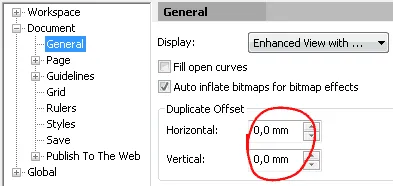
След като се дублира един обект, боядисване то червено или морков цвят. След това изберете инструмент за пране дъвката (или натиснете X на клавиатурата). На горния панел, изберете размера на перална дъвка, която ще се поберат на размера на синята ивица на батерията, има избор на квадратен венеца:
Можете размера на измиване база може да бъде различна, поради възможността от други измерения на батериите. Плъзнете надолу от горния инструмент, в която трябва да се покаже синята лента:
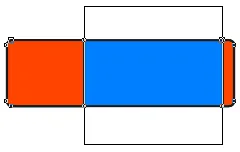
На червените кръвни клетки не трябва да са черни контури, го премахнете, като изберете размер Никой верига (или не на руски) на горния панел, на същото място, където от избрания размер на схема 1 милиметър в началния правоъгълник. Получи се нещо като това:
Начертайте знак плюс на батерията. Можете просто да напишете. Изберете инструмента за текст (F8), изберете горната част на Arial размер на шрифта 24 PT (може да има различен размер) и напишете "+" клавиатура. Боядисване на плюс в бяло, по същия начин, както и оцветяване на други обекти.
В близост можете да напишете лого, аз нямам дълго мислене и написа думата PLUS синьо:
Батерия, докато тя е плоска, тя ще направи за оцветяване по-долу. Дублиращи (Ctrl + D) син правоъгълник от което започва и дублиращи боядисване черно. Ако е за червен обект, трябва да го преместите на преден план, като натиснете Ctrl + Home или няколко пъти Ctrl + PageUp. Между другото аз ви съветвам да се направи още едно копие и го преместете на друго място, а след това ще бъде трудно да се изкопаят първоначална правоъгълник поради вливането му отблясъци и други ефекти, както и резервното копие, може да бъде полезно.
Ето как трябва да изглежда - черен обект обхваща цялата фигура батериите:
За да се превърне това в една черна сянка, който имитира това, което цилиндрична батерия, от които се нуждаете горния край на черната обект да направи прозрачни и долния ляв тъмно. Това става интерактивен инструмент за прозрачност. Изберете я в левия панел (бутона, за да се отвори подменюто, задръжте мишката натиснат върху него):
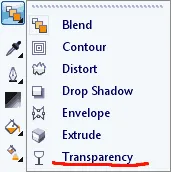
Натиснете, но не отпуснете бутона на мишката в долната част на черния правоъгълник, и освобождаване в средата на правоъгълника. Тя ще изглежда така:
Засенчващи стане твърде силен. За да я навлажните надолу, щракнете върху полето, което се показва по-нисък участък от прозрачност и горния панел, изберете прозрачността, като 42%, както посочих:
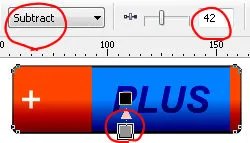
Фигурата Аз също подчерта думата изваждане, което означава, че методът на смесване цветове в черен правоъгълник с предишните правоъгълници отдолу. Извадете означава "изваждащо" метод или по друг начин, наречен "изваждане". Този метод на смесване на цветовете позволява не само да се наложи черен цвят на предишните правоъгълници, и да ги направят по-тъмен цвят на кожата, като същевременно запазват своята сочност. След като изберете само забележима разлика - цветовете на батериите останат сочни, светло синьо не е мръсна тъмно синьо, и се превръща в тъмно синьо, този трик позволява да се постигнат най-добри ефекти.
Сега направи светлината в горната част - гладка бяла отблясъци. Отново можете да използвате първоначалните правоъгълник батериите. Дублиране на него и го поставете на преден план, както направихте с черното. Няма да има полза да се дублира на правоъгълника, който Ви съветвам да направите, про-фонд, ако сте го направили, можете да създадете копие от него. Е, ако не следвате съветите, тя може да бъде трудно да се предостави тази информация на първоначалния правоъгълник, за да го изберете, опитайте се да задържите Alt, докато кликвате върху него. Paint новия обект в бял и прозрачен контурите. Целта, както и черно-рано, трябва да се покрие цялата батерия.
Последователността на бъдещи действия е подобен на засенчване на рисуване. Въпреки това, връхната точка на оцветяване се характеризира с рязка граница в средата на батерията. Това може да стане чрез отстраняване на каучук измиване половина на бял правоъгълник в долната част:
Е, тогава можем да използвате интерактивната прозрачността, като го преместите от горе на долу. За момент бе рязко надолу, плъзнете прозрачността малко по-ниска, отколкото в краищата стават активни:
Тук батерия изготвяне почти супер. Време е да се напомни, че урокът на работа с векторни линии могат да шпионира какво ще да каже. А именно създаване на плавни линии на формата на обекта, тъй като аз имам, и да го рисувам с бяло:
Нанесете интерактивен прозрачността:
Ефектът от синя сигнална ракета е готова. Аз няма да се измисли ненужно, и ще ви предложи собствената си по същия начин, за да се осигури плавно отблясъци на червената част на батерията. Една идея - когато избрахме изваждащо метод за смесване на цветовете за прозрачност, можете да изберете друг метод - добавка, на английски или просто Добавка Добавяне. Този метод не се използва, за да потъмните цветове, както и обратното, за красива осветление. Смисълът на това: ако например червен обект облекчи обичайния бял квадрат, се оказва, ярко червено пристъп ясно, същото ние основно отива в горната част на батерията. Но ако бял прозрачен правоъгълник, използвайки метода на добавка, резултатът ще се окаже, сочен портокал отблясъци.
Малък светлинен линия отдясно в средата на вас, без да ми е лесно да се направи от дебела бяла линия или тесен правоъгълник, като се използват прозрачност. Позволете ми напомня моята рисунка за яснота:
След създаването на отблясъци, можете да рисувате терминалите - метални полюсите на батерията. Тук отново, всичко е много просто - да ги направи от заоблени правоъгълници:
На Сложих дебелина верига от 0,5 мм, така че те като че ли малко повече от цялото батерията. Симулиране на металните клеми на лесно - изберете ги и използването на градиента. Тя се нарича клавиша F11, или е на левия панел:
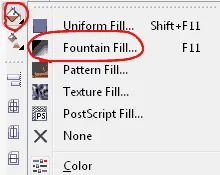
Създаване градиент под метал. Вижте на снимката:
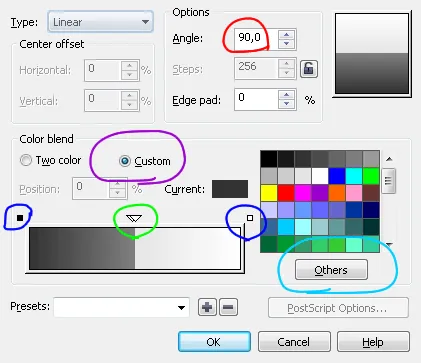
Тук съм в различни цветове около правилните моменти. Червен кръг ъгъл от 90 градуса, тя трябва да бъде поставена на градиента е вертикален. Purple - за да изберете, в който можете да създадете градиент от различни цветове, а не само две. Синьото и зеленото обиколи мястото, където можете да зададете цвят. Сини точки, можете просто да изберете и променят цвета си, и зелено са създадени ръчно, като кликнете два пъти, и те могат да бъдат преместени. Blue кръг бутон, който ви позволява да изберете цветова палитра в отделен, ако не е достатъчно на предлаганите цветове в полетата в дясно. Създаване на градиент като моя. Терминали трябва да са такива:
Остава да се премести на терминала до определеното място батериите и ги изпраща на гърба чрез комбинация от Ctrl + End или няколко пъти Ctrl + PageDown. Също така, можете да промените реда на отблясъци, някои от тях по-добре да изпрати на други елементи. Всички равенство вектор батерия: